电脑错误651宽带连接解决办法 解决宽带连接出现651错误的方法
随着互联网的普及和发展,宽带连接已经成为我们日常生活中不可或缺的一部分,在使用宽带连接的过程中,我们有时会遭遇各种问题,其中之一就是651错误。当我们在电脑上使用宽带连接时,突然出现了651错误,导致无法正常上网。面对这个问题,我们应该怎么办呢?本文将为大家分享解决宽带连接出现651错误的方法,帮助大家快速排除故障,恢复正常上网。
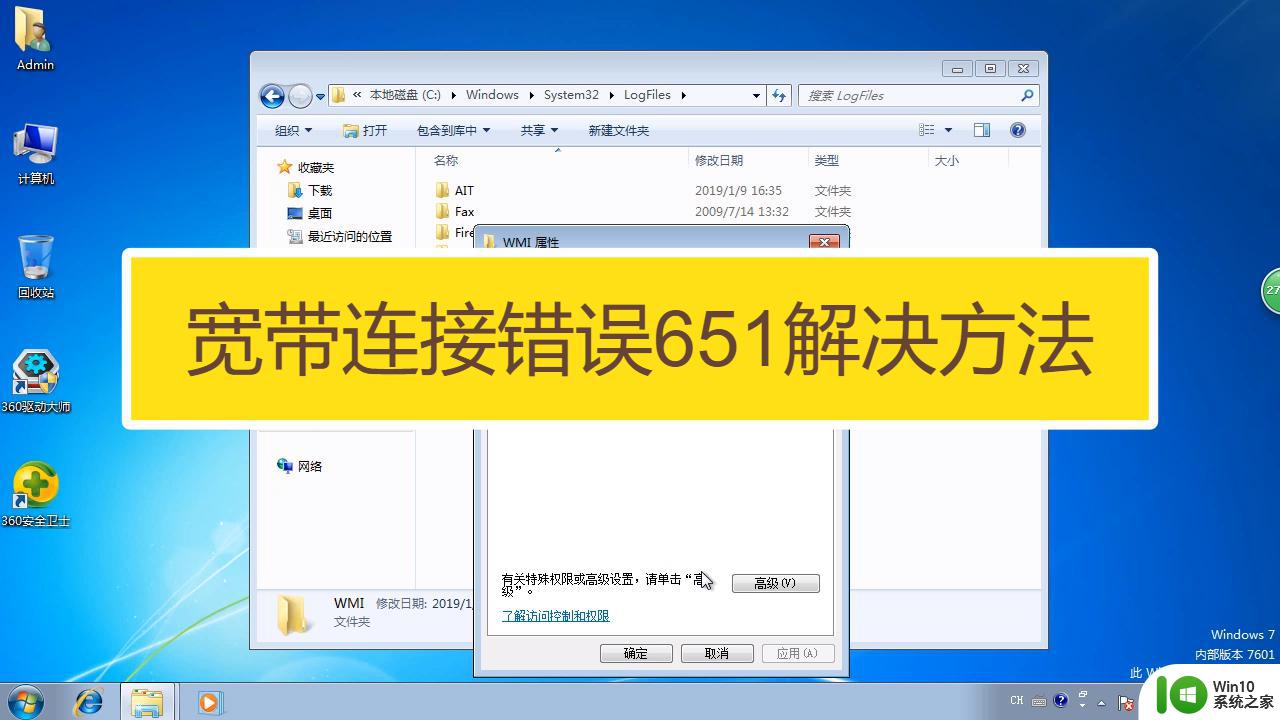
一,电脑外部原因
1、联系你所在地区的 网络提供商 ,电信10000、联通10010、铁通10050,转到人工服务,上报说本地宽带错误651,稍后应该会有专业人员为你解答。
2、网线没接上将网线的两个 接头重新拔插 一下,假如网线出现破损最好更换网线。
3 、Modem故障 如果重新拔插网线,网卡灯还是不亮的话,则可能是Modem或网卡出现故障。
二、系统设备故障原因
1、替换系统文件。将系统中c:\windows\system32\drivers 目录下的 raspppoe.sys 文件从一个可以正常拨号的系统中复制一个并替换。
2、文件权限。将系统中C: \Windows\System32\LogFiles\WMI 目录给予管理员权限,在WMI文件夹上点击右键。再点 “获取管理员权限” ,如果没有,就直接双击得了。
3、再有的办法就是网卡的驱动问题了。由于Windows 10是一个比较新的系统,所以在 “设备管理器” 中把网卡给卸载,然后 重新启动 电脑,启动后win10会自动安装自带的驱动。
4、手动设置网卡。在“ 设备管理器 ”里找到你的网卡,然后点击 “属性 ”、再找到“高级”选项卡,在列表菜单中找到 “速度和双工” ,设置为 “全双工” 。
5、 重启电脑 ,重新创建一个宽带连接。不填写用户名和密码,直接点连接,能否会出现错误691的提示,如果提示错误691,请输入准确的用户名和密码即可解决
6、有的用户反应,只有还原或者重做系统以后,故障才能消失
注: 突然出现错误651 ,可能是出现了系统故障问题,请按照上面的解决方法进行修复即可。一般突然出现的错误651,持续时间都不会很长,可以尝试等待一段时间再拨号。
如果你会 经常性的遇到错误651 提示,或者连续好几天提示651都上不去的话,最有可能的情况就是网络连接设备出现了问题。
以上就是关于电脑错误651宽带连接解决办法的全部内容,如果你遇到了相同的问题,可以按照这些方法来解决。
电脑错误651宽带连接解决办法 解决宽带连接出现651错误的方法相关教程
- 连接宽带错误提示651的解决方法 宽带连接错误651如何修复
- 电脑连不上宽带显示错误651怎么解决 电脑连接宽带出现错误651怎么办
- 连接失败错误为651是什么意思 宽带连接错误651如何解决
- 连接失败651怎么解决 宽带连接651错误解决方法
- 连接失败错误651 宽带连接错误651的原因是什么
- 宽带连接错误676修复方法 宽带连接错误676解决方案
- 电脑连不上网错误651的解决方法 宽带651一键修复
- 宽带连不上错误720解决方法 宽带连接错误720如何解决
- Windows 10 连不上网 错误 651 怎么办 宽带连接不上网 错误 651 解决办法
- 宽带连接651是怎么回事 网络连不上错误651怎么办
- 电脑宽带连接错误769怎么解决 电脑宽带连接出现错误769怎么办
- 宽带连接异常错误678该如何解决 如何解决宽带连接时出现的错误678问题
- U盘装机提示Error 15:File Not Found怎么解决 U盘装机Error 15怎么解决
- 无线网络手机能连上电脑连不上怎么办 无线网络手机连接电脑失败怎么解决
- 酷我音乐电脑版怎么取消边听歌变缓存 酷我音乐电脑版取消边听歌功能步骤
- 设置电脑ip提示出现了一个意外怎么解决 电脑IP设置出现意外怎么办
电脑教程推荐
- 1 w8系统运行程序提示msg:xxxx.exe–无法找到入口的解决方法 w8系统无法找到入口程序解决方法
- 2 雷电模拟器游戏中心打不开一直加载中怎么解决 雷电模拟器游戏中心无法打开怎么办
- 3 如何使用disk genius调整分区大小c盘 Disk Genius如何调整C盘分区大小
- 4 清除xp系统操作记录保护隐私安全的方法 如何清除Windows XP系统中的操作记录以保护隐私安全
- 5 u盘需要提供管理员权限才能复制到文件夹怎么办 u盘复制文件夹需要管理员权限
- 6 华硕P8H61-M PLUS主板bios设置u盘启动的步骤图解 华硕P8H61-M PLUS主板bios设置u盘启动方法步骤图解
- 7 无法打开这个应用请与你的系统管理员联系怎么办 应用打不开怎么处理
- 8 华擎主板设置bios的方法 华擎主板bios设置教程
- 9 笔记本无法正常启动您的电脑oxc0000001修复方法 笔记本电脑启动错误oxc0000001解决方法
- 10 U盘盘符不显示时打开U盘的技巧 U盘插入电脑后没反应怎么办
win10系统推荐
- 1 番茄家园ghost win10 32位官方最新版下载v2023.12
- 2 萝卜家园ghost win10 32位安装稳定版下载v2023.12
- 3 电脑公司ghost win10 64位专业免激活版v2023.12
- 4 番茄家园ghost win10 32位旗舰破解版v2023.12
- 5 索尼笔记本ghost win10 64位原版正式版v2023.12
- 6 系统之家ghost win10 64位u盘家庭版v2023.12
- 7 电脑公司ghost win10 64位官方破解版v2023.12
- 8 系统之家windows10 64位原版安装版v2023.12
- 9 深度技术ghost win10 64位极速稳定版v2023.12
- 10 雨林木风ghost win10 64位专业旗舰版v2023.12